Aug 14, 2025 • Categoría: Soluciones para Foto/Video/Audio • Soluciones probadas
Hay muchas razones importantes por las que los usuarios necesitan convertir sus archivos de un formato a otro. Estas necesidades pueden variar de un caso a otro, ya sea algo que se haga todos los días o de vez en cuando. En este tutorial te ayudamos a lograr tus objetivos.
Para ser más específicos, te explicamos todo lo relacionado con los sistemas operativos: Mac y Windows. Hay muchas soluciones que puedes encontrar en diferentes fuentes. Nosotros te ayudaremos paso a paso con cada una de las soluciones que compartimos aquí.
Para tu información, los archivos SVG son gráficos, mientras que los formatos PDF son de uso frecuente. Por ello, es posible que los usuarios prefieran trabajar con PDF en caso de que tengan problemas con SVG, además de otras necesidades específicas.
Solución 1: Uso de las funciones de Adobe Illustrator
Una manera de abrir archivos SVG en un formato accesible y más flexible es convertirlos a PDF.
Una de las ventajas de los PDF es que permiten conservar todos los elementos en su forma original, además de la maquetación.

Adobe Illustrator cuenta con una función de exportación que permite guardar archivos PDF en formato SVG.
Solución 2: Conversión de SVG a PDF con BatchPhoto
Una ventaja de utilizar Batch Conversion para transformar archivos SVG a PDF es la calidad de los archivos que se obtienen.
Primero, tienes que instalar BatchPhoto para que te ayude a organizar las conversiones. BatchPhoto cuenta con dos tipos de instaladores, uno para Mac y otro para Windows
BatchPhoto es una aplicación para la conversión de imágenes que cuenta con funciones mejoradas para facilitar la edición de imágenes. Entre las funciones de edición se encuentran, sin limitación, la adición de marcas de agua, sellos de fecha, recortes, rotaciones, giros y otros ajustes.

La herramienta BatchPhoto es capaz de leer más de 170 formatos de imagen, como TGA, EPS y SVG. Además, la función de exportación es maravillosa, ya que ofrece más de 70 formatos de imagen.
En esta guía, SVG es una de las opciones que se pueden exportar a PDF sin problemas.
Recomendación: Además de convertir archivos SVG a PDF, puedes comprimirlos para ahorrar espacio de almacenamiento. ¿Qué más ofrece BatchPhoto? También es posible ajustar la calidad y el tamaño de los archivos. Además, se pueden combinar y guardarlos como un único archivo PDF.
BatchPhoto - Características interesantes de la herramienta
Otras características asombrosas de BatchPhoto son la posibilidad de convertir por lotes y enviar los archivos por correo electrónico o FTP. Además, la aplicación también ayuda a realizar conversiones sin perder calidad.
Proceso de instalación de BatchPhoto
- Comienza con descargar la aplicación BatchPhoto aquí.
- Después, arrastra los archivos SVG y suéltalos utilizando la pestaña "Añadir Fotos". Mientras haces esto, podrás previsualizar las imágenes en el modo de vista previa, que se encuentra en la parte derecha de la ventana.
- Luego, haz clic en la pestaña "Editar Fotos". Y una vez que hayas terminado, tendrás que guardar el archivo como PDF. A continuación, ve a la pestaña "Configuración" y selecciona PDF como formato de salida.
- Por último, especifica la ubicación o la carpeta a la que se enviarán los archivos.
- Finalmente, haz clic en la pestaña "Procesar", la cual iniciará la conversión. Espera que la barra de estado indique 100% y, para acabar, haz clic en la pestaña "Aceptar" para ver los archivos PDF.
Solución 3 Conversión de SVG a PDF con GIMP
GIMP es una herramienta impresionante para ayudarte a convertir archivos SVG a PDF, la puedes conseguir en su página web.
Pasos para convertir con GIMP:
- Empieza por conseguir una copia de GIMP desde la página web. Descárgala y una vez que esté lista, ejecuta la instalación y abre la aplicación GIMP para realizar tus conversiones.
- Ve a la carpeta donde tienes las imágenes SVG y ábrelas con la aplicación GIMP. Importante: También puedes arrastrar los iconos de las imágenes SVG a la interfaz de GIMP para abrirlas.
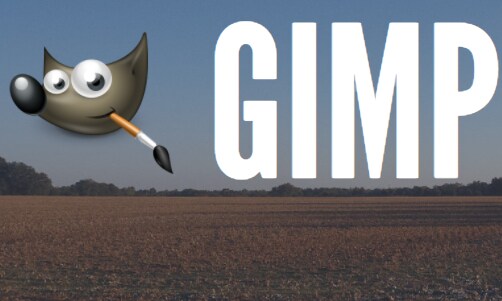
- Haz clic en la pestaña "Archivo" y busca la opción "Exportar como". Aquí tienes que elegir PDF como salida de destino. Una vez que hayas seleccionado el formato, haz clic en el botón "Exportar".
También puedes ajustar la configuración de GIMP para exportar conversiones de SVG a PDF si realizas las conversiones frecuentemente.
GIMP tiene funciones increíbles que puedes aprovechar, tanto para editar como para convertir imágenes a otros formatos de archivo. Aquí tienes algunas de las ventajas que te ofrece GIMP:
- GIMP te permite editar fotos con la misma facilidad que lo harías con las versiones premium de programas avanzados como Adobe Photoshop.
- GIMO hace posible controlar y procesar capas de imágenes para mejorar los resultados.
- Además, podrás ver tus imágenes en varios formatos de archivo, como SVG, EPS y PDF, entre muchos otros. Por si no lo sabías, con GIMP también puedes exportar tus imágenes a más de 40 formatos.
¿Cuáles son las desventajas de GIMP a la hora de convertir archivos de SVG a PDF?
Después de haber trabajado con GIMP, la experiencia con las conversiones es buena, excepto por un par de inconvenientes:
- GIMP no se ejecuta instantáneamente. Tiene algunos retrasos, los cuales parecen aumentar cuando se realizan ediciones repetidas.
- Si trabajas con varios archivos, GIMP te decepcionará: no tiene funciones de conversión por lotes.
Solución 4 Convertir SVG a PDF con Inkscape
Es muy fácil convertir archivos SVG a PDF con Inkscape. Además, esta herramienta es gratuita.
Este es el proceso paso a paso para usar Inkscape
- Descarga el instalador desde el sitio de Inkscape. Como siempre, ejecuta el instalador hasta completarlo y abre la aplicación.
- Para convertir los archivos, arrástralos y suéltalos en el área de trabajo de Inkscape.
- Después, busca la opción "Guardar como" en el menú "Archivo".
- Asegúrate de seleccionar los archivos de salida en formato PDF (Identificación en el menú desplegable).
- Por último, configura los ajustes de Inkscape para convertir archivos PDF y pulsa el botón "Aceptar".
Recomendación: Funciona tanto en Mac como en Windows.

Por otra parte, si utilizas Inkscape, tendrás que lidiar con dos inconvenientes:
- Inkscape es un programa lento. Puedes tener demoras innecesarias al ejecutarlo, especialmente si la RAM de tu PC es limitada.
- Además, Inkscape solo te permite convertir un archivo a la vez. Si estás haciendo conversiones de pago, te resultará muy repetitivo.
Sin embargo, no subestimes a Inkscape. Hay funciones/características estupendas que te gustarán cuando trabajes con Inkscape:
- Inkscape te permite editar imágenes como todo un profesional. No hay ninguna diferencia con cualquier otra herramienta Premium.
- Inkscape es una herramienta que te permite controlar las capas de imagen avanzadas y procesarlas.
- Aparte de exportar a más de 20 formatos de imagen, Inkscape ofrece la posibilidad de visualizar los archivos en formatos ampliamente disponibles como CDR, EPS, PDF, AI y VSD, entre muchos otros.
Solución 5 Conversión de SVG a PDF en Formatos en Línea (Gratis)
Hay portales gratuitos que te ayudan a convertir tus archivos de un formato a otro.
En particular, el uso de CloudConvert es muy impresionante. La calidad de salida de los archivos PDF es muy buena. Además, una de las ventajas es que puedes previsualizar los archivos PDF antes de iniciar la conversión.
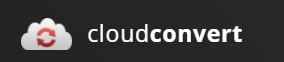
Otra ventaja de CloudConvert es que permite leer los archivos en otros formatos aparte de SVG. La última vez, la lista contenía más de 30 formatos de imagen y se podía exportar a más de 40 formatos.
ClodConvert como herramienta en línea viene con muchos otros servicios para formatos de archivo, como capturas de pantalla, videos, documentos vectoriales y mejoras de fuentes.

Procedimiento paso a paso para convertir SVG a PDF en línea con recursos gratuitos:
- En tu navegador web, ve a la URL que contiene los recursos en línea de CloudConvert para convertir SVG a PDF.
- Luego, arrastra y suelta las imágenes SVG en el portal de CloudConvert.
- Ve a la configuración de CloudConvert y busca las opciones de conversión.
- Puedes previsualizar tu PDF antes de descargarlo.
- Por último, haz clic en la pestaña "Descargar" para guardar una copia en tu computadora.
Otros portales excelentes para convertir SVG en PDF son Zamzar online y Convertio.
Conclusión
Los archivos SVG, al ser gráficos, necesitan más capacidad de procesamiento para enviarlos y visualizarlos. En cambio, los formatos de archivo PDF son una solución más accesible y fácil de procesar. Por eso, muchos usuarios prefieren convertir sus archivos SVG a PDF.
Si quieres convertir SVG a PDF o a otros formatos de archivo que prefieras, aquí encontrarás varias opciones. Puedes realizar conversiones gratuitas en línea para tareas sencillas. Pero para realizar grandes conversiones en lotes, tendrás que suscribirte y pagar por el uso de los recursos.
En cualquiera de los casos, elige la opción que más te convenga, tanto si se trata de fuentes en línea como de tu PC.
Recuperar Fotos/Videos/Audios
- Recuperar Fotos
- Softwares gratis para recuperar fotos.
- Recuperar fotos de tarjeta de memoria.
- Recuperar fotos de Facebook eliminadas
- Recuperar fotos borradas de Instagram
- Recuperar Videos
- Recuperar Cámaras
- Recuperar datos perdidos de cámara.
- Recuperar fotos de cámara Nikon.
- Recuperar fotos borradas de cámara digital
- Recuperar de Canon EOS
- Recuperar Audios




Alfonso Cervera
staff Editor